
Працюючи з кількома людьми над проектом, завдяки опціям, які Windows пропонує нам під час спільного використання папок, ми маємо різні методи, залежно від того, чи хочемо ми лише поділитися вмістом, працювати над одним файлом, надіслати проект клієнту чи вчитель...
У цій статті ми збираємося показати вам як поділитися папкою в Windows 11. Ми повинні мати на увазі, що всі методи, які ми покажемо вам у статті, такі ж, як і в Windows 10, тому якщо ви ще не оновили або ваш комп’ютер не сумісний з Windows 11, ви також можете скористатися ними. .
Обмін папками через хмару
Хоча вам не потрібно використовувати платформу для зберігання файлів, більш ніж доцільно її використовувати, особливо коли ми хочемо мати під рукою певні типи документів, які нам можуть знадобитися в будь-який час доби, особисто чи професійно.
Саме тут платформи зберігання даних пропонують нам свою головну перевагу: доступ до будь-якого файлу, що зберігається на нашому комп’ютері, і що, крім того, синхронізовано з платформою зберігання.
OneDrive, ICloud Drive y Google Drive, три найбільш використовувані платформи в усьому світі, пропонує нам програму для Windows, програму, яка відповідає за синхронізацію всіх файлів на нашому комп’ютері з хмарою, і яка, крім того, пропонує нам можливість швидко та легко обмінюватися вмістом .
Під час надання спільного доступу до документа або папки ми можемо вказати, що тип дозволів матиме користувачі, яких ми запросимо до нього. Якщо ми хочемо, щоб він змінював файли, що ідеально підходить для спільної роботи над файлом, ми повинні надати йому дозволи на читання та запис.
Але якщо ми хочемо, щоб у вас був доступ, але не змінюйте його, нам залишиться лише надати йому дозволи на читання. Далі ми покажемо вам, як ділитися папками з Windows через різні платформи хмарного зберігання.
Поділіться папкою через OneDrive
Щоб використовувати Windows 11 (як у Windows 10), напрнеобхідно мати обліковий запис Microsoft (@outlook, @hotmail, @ msn ...). Усі облікові записи Microsoft пропонують нам 5 ГБ вільного місця для зберігання через OneDrive, цього місця може бути більш ніж достатньо для обміну документами та/або проектами з іншими людьми.
Оскільки OneDrive є платформою зберігання даних Microsoft, вона інтегрована в Windows надати доступ до папки або документа через Windows 11 Це дуже швидкий і простий процес, дотримуючись інструкцій, які я покажу вам нижче.
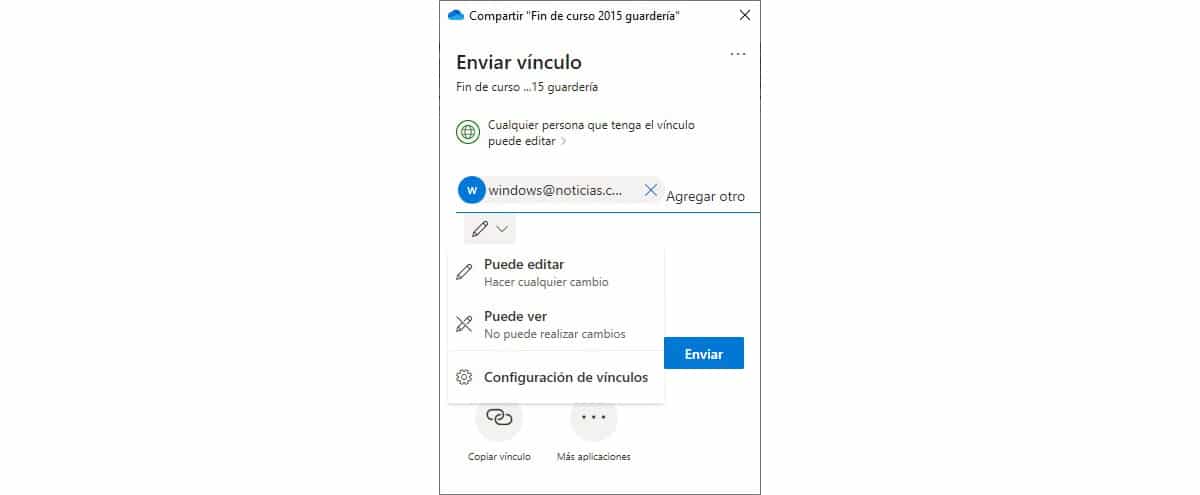
- Спочатку звернемося до папку, якою ми хочемо поділитися.
- Далі натисніть на клацніть правою кнопкою миші.
- У випадаючому меню вибираємо опцію частка і ми вибираємо / пишемо електронні листи людей, з якими ми хочемо поділитися папкою, і дозволи, які вони матимуть. Нарешті, ми натискаємо на послати.
Останній варіант не є необхідним, оскільки OneDrive подбає про нього надіслати електронний лист із посиланням всім людям, яких ми створили.
Поділіться папкою через iCloud
Платформа зберігання Apple також пропонує 5 ГБ вільного місця для всіх користувачів з обліковим записом Apple. Крізь Програма iCloud доступна в Microsoft Store, ми також можемо керувати кожним документом, що зберігається в хмарі Apple ніби ми використовуємо Mac, iPhone чи iPad.
в поділитися папкою через iCloud у Windows ми виконаємо наступні кроки:
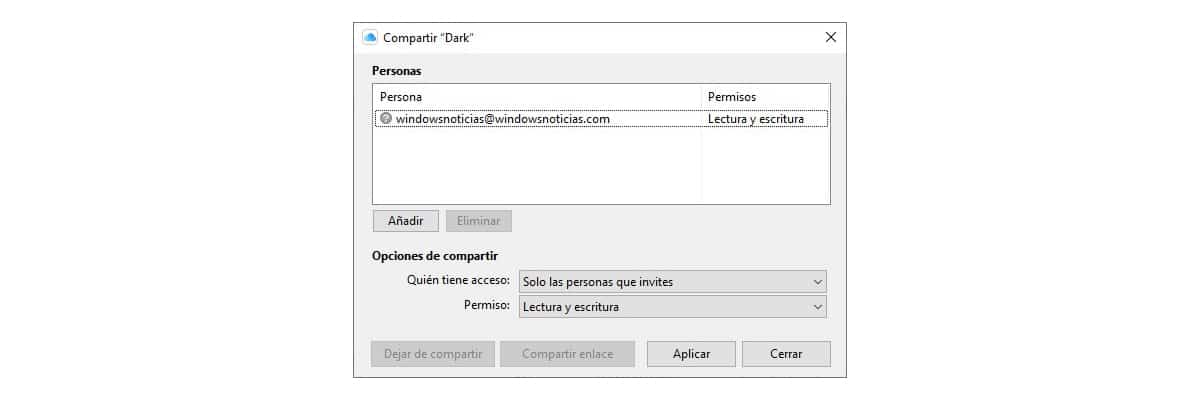
- Переходимо до папки Windows, до якої ми хочемо поділитися, і натискаємо правою кнопкою миші.
- Далі натисніть на Поділіться за допомогою iCloud Drive – Поділіться.
- Далі ми знайомимося з електронні листи всіх, хто матиме доступ до цього документа і ми встановлюємо дозволи, які вони матимуть: лише читати або читати та записувати.
- Нарешті, ми натискаємо на aplicar.
Поділіться папкою через Google Диск
Процес надання спільного доступу до папки через Windows 11 Він відрізняється від того, що ми можемо знайти в OneDrive та iCloud DriveТому що замість створення папки в Провіднику Windows створюється ще один диск.
Перше, що ми повинні зробити, це завантажити програму Google Drive на наш пристрій через посилання.
Для ССпільний доступ до папки Google Диска зберігається в Windows 11, ми виконуємо наступні дії:

- Спочатку звернемося до Google Диск і ми знаходимо папку, до якої хочемо поділитися.
- Далі натисніть праву кнопку і виберіть потрібний варіант Поділіться з Google Диском.
- Представляємо адреси електронної пошти усіх людей, які матимуть до нього доступ, і дозволи, які вони матимуть, натиснувши на шестірню та натиснувши Готово.
Спільний доступ до папки через мережу
Якщо наш намір є поділитися папкою в мережі, щоб інші користувачі нашої команди мали доступ до нього, ми виконуємо кроки, які ми покажемо вам нижче:
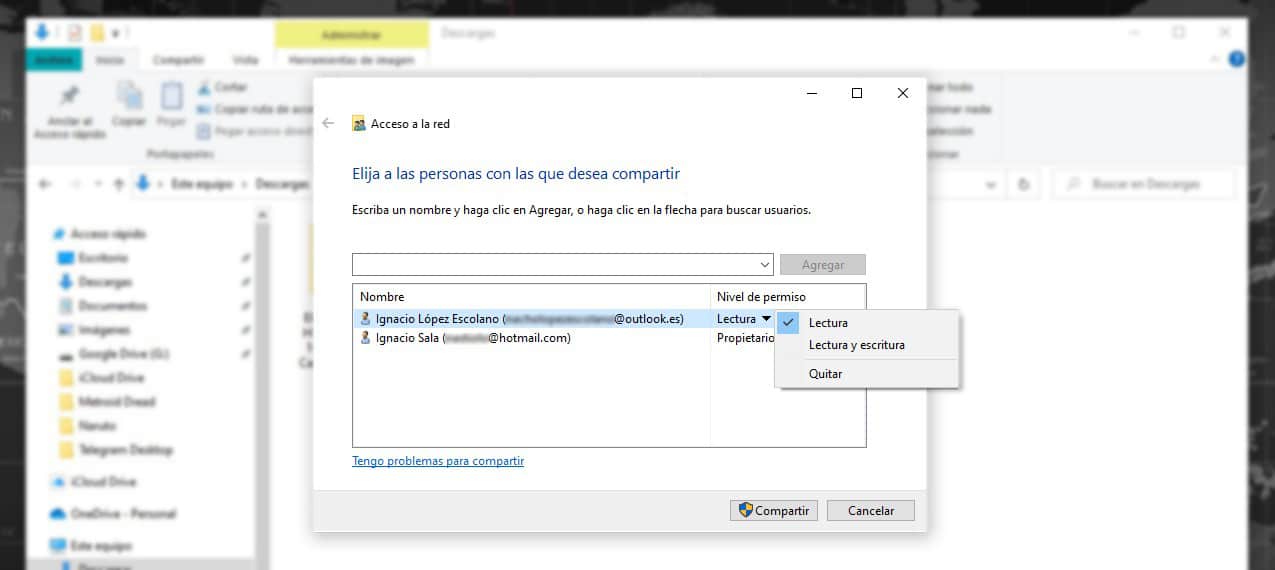
- Переходимо до папки, якою хочемо поділитися і натискаємо праву кнопку миші.
- У спадному меню натисніть на параметр Надати доступ – конкретні користувачі.
- Далі вибираємо користувачів, які відображаються, або вводимо електронні листи з облікових записів користувачів комп'ютерів, підключених до однієї мережі.
- Щоб поділитися папкою, натисніть кнопку частка.
Поділіться з пристроєм поблизу
Цей параметр це дозволяє нам ділитися лише документами або зображеннями, а також веб-сайти з пристроєм, який у нас є поруч. Це не дозволяє нам ділитися папками.
Якщо ми хочемо поділитися папкою з пристроєм поблизу, найшвидший метод, і обидва підключаються до однієї мережі Wi-Fi і спільно використовують папку, як я згадував у попередньому розділі.
Поділіться папкою електронною поштою
Найкращий спосіб поділитися папкою з іншими людьми — це використовувати платформу хмарного сховища, як я пояснив вище, оскільки вона пропонує нам універсальність, яку ми ніколи не знайдемо для спільного використання папок електронною поштою або через флешку.
Однак ся - єдиний доступний варіантНижче наведено кроки, які потрібно виконати, щоб поділитися папкою електронною поштою.
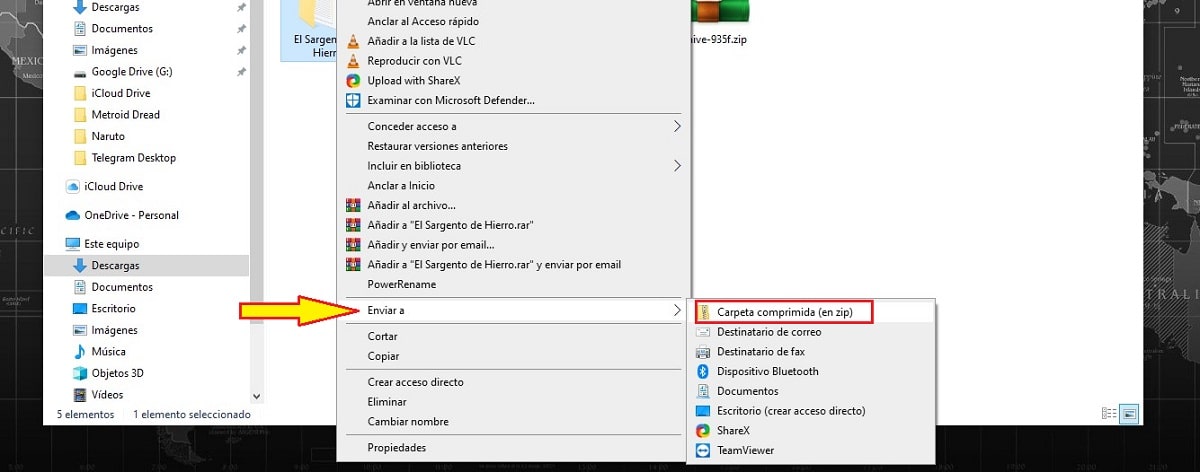
Перше, що ми повинні зробити, щоб зменшити загальний розмір папки, це стиснути його. Щоб стиснути папку, ми не розміщуємо в ній, натискаємо праву кнопку миші і вибираємо опцію Enviar - Стиснута папка. Результатом буде файл .zip.
Цей формат підтримує Windows, як і macOS, iOS, Android і Linuz, тому не потрібно встановлювати будь-яку програму, щоб мати можливість розпакувати файл.
Далі переходимо до поштової програми або веб-сервісу, яким ми користуємося, створюємо нову пошту і натисніть опцію Вкласти або кліп Що представляє ця функція. Нарешті ми натискаємо «Відправити».